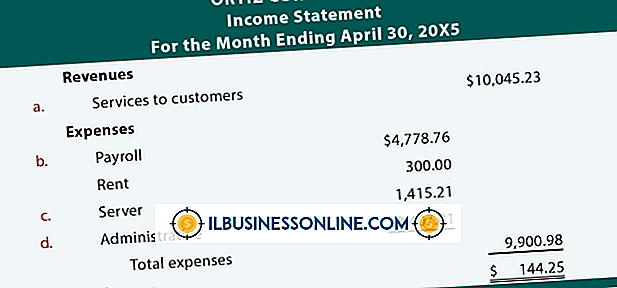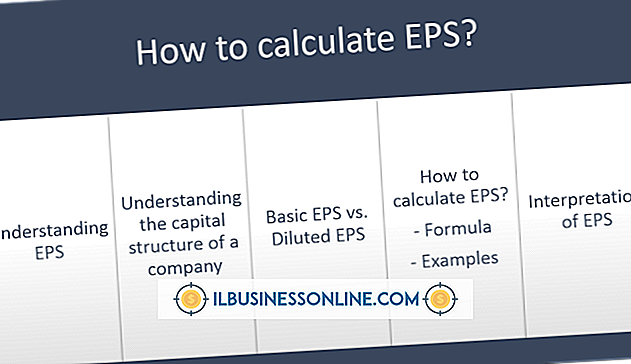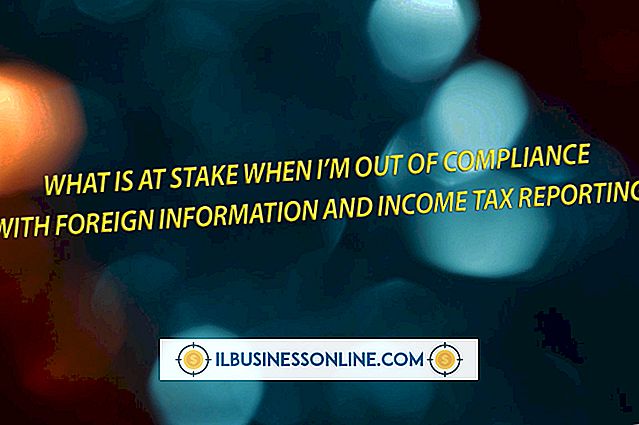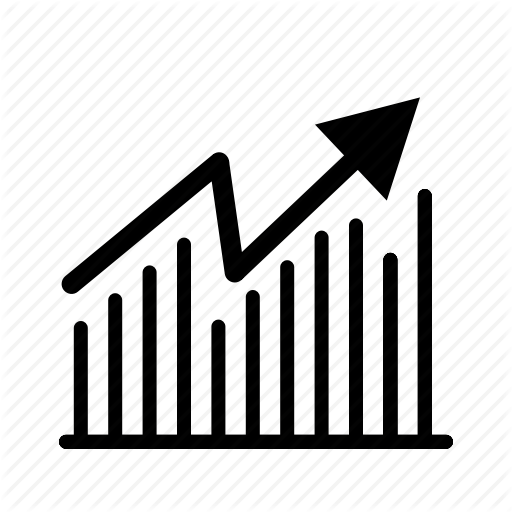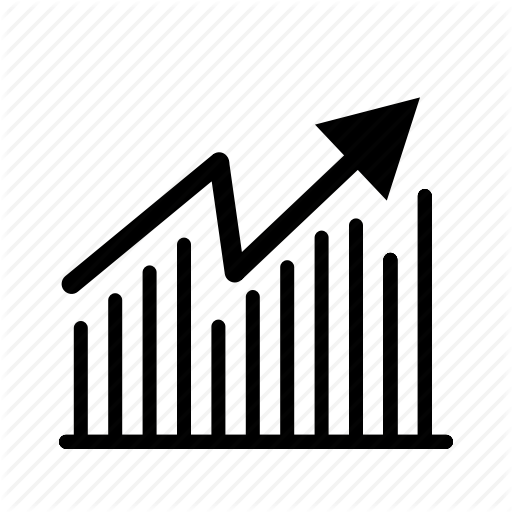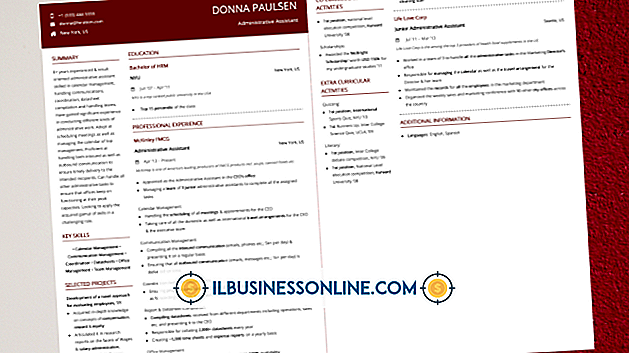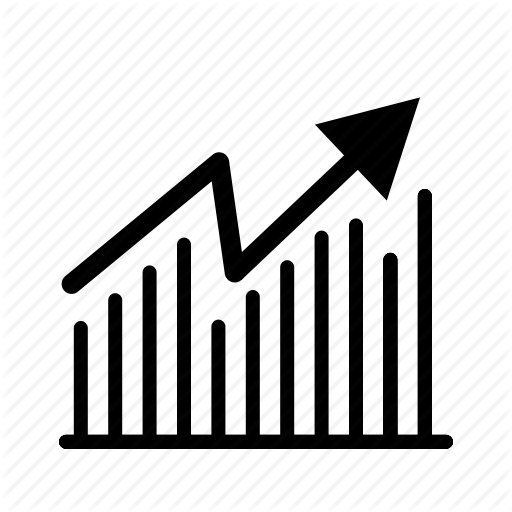मेरे iPhone में मेरे संपर्क क्यों नहीं दिखाए जाएंगे?

IPhone संपर्क ऐप आपके डिवाइस हार्ड ड्राइव और लिंक किए गए क्लाउड खातों से खींची गई जानकारी प्रदर्शित करता है। आप यह भी देख सकते हैं कि ये संपर्क समूह आपके ऐप में दिखाई दे रहे हैं या नहीं। यदि आपने गलती से गलत क्लाउड क्रेडेंशियल्स के साथ लॉग इन किया है या यदि आपके समूह बंद हैं, तो आपके संपर्क प्रकट नहीं हो सकते हैं। जब आप अपने डिवाइस और कंप्यूटर के बीच जानकारी स्थानांतरित कर रहे हों, तो इसके साथ ही, आईट्यून्स सिंक करने वाली आईओएस या आईओएस ग्लिच मुद्दों से संपर्क कर सकते हैं।
समूह दृश्यता
संपर्क एप्लिकेशन लॉन्च करें और "समूह" टैप करें। अपने iPhone की हार्ड ड्राइव पर संग्रहीत अपने संपर्कों को प्रदर्शित करने के लिए "ऑल ऑन माई आईफोन" देखें। आपके पास अपने iPhone, जैसे Gmail या iCloud से जुड़े क्लाउड खाते हो सकते हैं। ये खाते आपकी समूह सूचियों में भी दिखाई देंगे। आप एक बार इसके नाम को टैप करके प्रत्येक समूह की दृश्यता को टॉगल कर सकते हैं। समूह दिखाई देने पर एक चेक मार्क दिखाई देगा। यदि आप समूह को अनचेक करते हैं, तो यह देखने से छिपा होगा।
क्लाउड सेटिंग्स
गलत क्लाउड स्क्रीन नाम, पासवर्ड या सेटिंग्स आपके iPhone को आपके क्लाउड खातों पर संग्रहीत संपर्कों के साथ सिंक करने से रोक सकते हैं। "सेटिंग" मेनू खोलें और "मेल, संपर्क और कैलेंडर" टैप करें। एक खाते का चयन करें, जैसे जीमेल या आईक्लाउड। सुनिश्चित करें कि संपर्क विकल्प चालू है। "खाता" टैप करें और अपना उपयोगकर्ता नाम सही दर्ज करें। अपना पासवर्ड पुनः दर्ज करें और "पूरा करें" दबाएं। आपका iPhone आपके उपयोगकर्ता नाम और पासवर्ड को सत्यापित करेगा। यदि आपके उपयोगकर्ता नाम या पासवर्ड में कोई समस्या है, तो आपको उन्हें फिर से दर्ज करने के लिए कहा जाएगा। एक बार आपके क्रेडेंशियल सत्यापित हो जाने के बाद, संपर्क ऐप खोलें। "समूह" का चयन करें और दिखाई देने वाले अपने क्लाउड खाते को बंद करें।
सिंकिंग त्रुटियां
यदि आप क्लाउड संपर्क सिंकिंग का उपयोग नहीं करते हैं, तो हो सकता है कि आपके संपर्क आपके iTunes सिंक के दौरान पूरी तरह से स्थानांतरित न हों। आईट्यून्स लॉन्च करें और यूएसबी केबल के साथ कंप्यूटर से iPhone कनेक्ट करें। अपनी डिवाइस की सूची में "iPhone" पर क्लिक करें। "जानकारी" टैब पर क्लिक करें और "सिंक संपर्क" चुनें। यदि आप अपने पीसी पर Outlook में संग्रहीत संपर्कों को सिंक करना चाहते हैं, तो "ड्रॉप-डाउन मेनू से" सिंक संपर्कों पर जाएं और Outlook चुनें। "लागू करें" पर क्लिक करें और सिंक बार पूरा होने के लिए प्रगति बार की प्रतीक्षा करें। "संपन्न" पर क्लिक करें, "इजेक्ट iPhone" आइकन दबाएं और अपने डिवाइस को कंप्यूटर से अनप्लग करें।
सॉफ्टवेयर Glitches
यदि आपके फर्मवेयर छोटी गाड़ी है तो आपके प्रदर्शित संपर्कों में समस्याएँ हो सकती हैं। आपको ग्लिच को हल करने के लिए पूरी तरह से iPhone को पुनर्स्थापित करने की आवश्यकता हो सकती है। आइट्यून्स या iCloud के माध्यम से iPhone का बैकअप लें। IPhone को कंप्यूटर में प्लग करें और iTunes लॉन्च करें। "IPhone, " "सारांश" टैब का चयन करें, और "पुनर्स्थापना iPhone" चुनें। यह आपके सभी व्यक्तिगत डेटा को हटा देगा और iPhone के फर्मवेयर को फिर से इंस्टॉल करेगा। यह पूरा होने के बाद, iPhone पर अपने iTunes बैकअप को लोड करने के लिए "बैकअप से पुनर्स्थापित करें" पर क्लिक करें। यदि आपका बैकअप iCloud पर संग्रहीत है, तो डिवाइस पर अपने खाते में साइन इन करें और "iCloud बैकअप से पुनर्स्थापित करें" पर टैप करें।